VPN nedir? VPN sanal özel ağının avantajları ve dezavantajları

VPN nedir, avantajları ve dezavantajları nelerdir? WebTech360 ile VPN'in tanımını, bu modelin ve sistemin işe nasıl uygulanacağını tartışalım.
Evet, bu durum özellikle Java gibi birçok program yükleyen, kendi sunucularını kuran ve Windows ortamını doğrudan etkileyen kişiler için çok sık yaşanıyor. Hata şu:
Bu hata olayı, CMD - Windows Command'a Ping, ipconfig... gibi herhangi bir komut söz dizimini yazdığınızda yukarıdaki hata mesajını almanızdır.
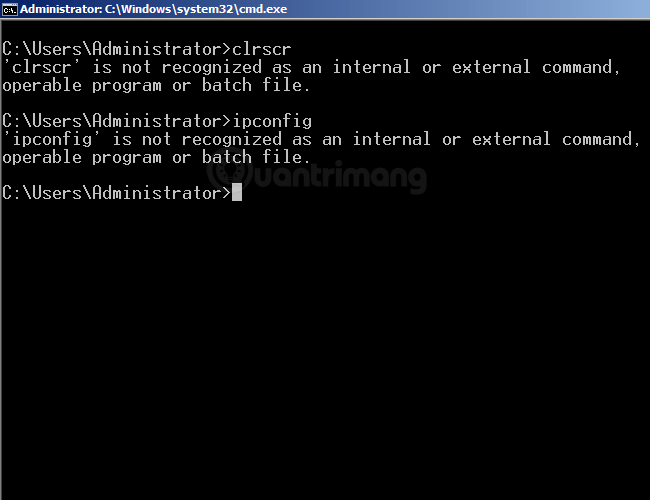
Peki, "dahili veya harici komut olarak tanınmıyor..." hatasını nasıl düzeltebilirim? Lütfen aşağıdaki WebTech360 makalesine bakın!
CMD'deki temel komutlar hakkında daha fazla referans makalesine buradan ulaşabilirsiniz.
Windows'ta "dahili veya harici komut olarak tanınmıyor..." hatasının nedeni nedir?
Yukarıda da belirtildiği gibi bu hata, programlama uygulamaları, sunucu oluşturma gibi Windows Ortam Değişkenleri bölümünü etkileyen programlar yüklediğinizde ortaya çıkar. Bu ortam değişkeni değerleri değiştiğinde, Windows bir programı veya komutu çalıştırdığında "yanlış anlama" veya karışıklığa neden olur.
"Dahili veya harici komut olarak tanınmıyor..." hatası nasıl düzeltilir:
Programın yüklü olduğunu doğrulayın
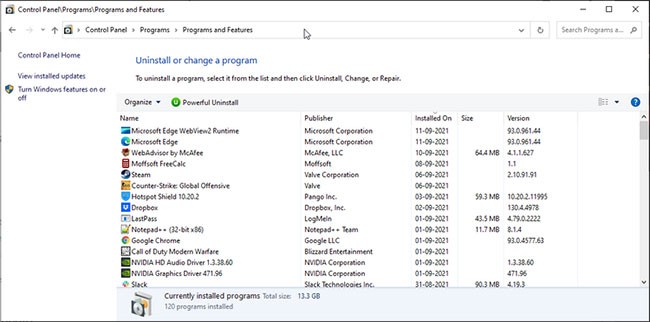
Komut İstemi mevcut olmayan bir programı çalıştıramaz. Yeni yüklenen bir programı çalıştırmaya çalışıyorsanız, doğru şekilde yüklendiğinden emin olun.
Kurulumu doğrulamak için:
1. Çalıştır'ı açmak için Win + R tuşlarına basın . Ardından control yazıp Tamam'a tıklayın .
2. Daha sonra Denetim Masası'nda Programlar > Programlar ve Özellikler'e gidin .
3. Yüklü uygulamaların listesini inceleyin ve çalıştırmak istediğiniz uygulamayı bulun.
Alternatif olarak, Ayarlar'daki Uygulamalar ve Özellikler'e giderek yüklü uygulamaları da görüntüleyebilirsiniz . Bunu yapmak için Windows tuşu + I tuşlarına basın, Uygulamalar'a tıklayın ve yüklü uygulamayı bulun.
Varsayılan olarak, CMD'den bir program veya betik başlatmaya çalıştığınızda, komut istemi System32 klasöründe veya ortam değişkenlerinde ilgili dosyaları ve yolları arar. Dosya eksikse, "dahili veya harici bir komut, çalıştırılabilir bir program veya toplu iş dosyası olarak tanınmıyor" hatası döndürür.
Bunun nedeni, Windows'un çoğu uygulamayı System32 klasörüne değil, C:\Program Files klasörüne yüklemesi olabilir.
Bu sorunu üç şekilde çözebilirsiniz:
1. Öncelikle çalıştırılabilir dosyanın tam yolunu kullanarak programı başlatın.
2. İkinci olarak, program yolunu Windows ortam değişkenlerine ekleyin.
3. Son olarak dosyaları System32 klasörüne taşıyın.
Komutu yürütmek için tam dosya yolunu kullanın

İlk olarak, tam yol yöntemini deneyelim. Burada, Komut İstemi'nden programları başlatmak için uygulama adı yerine tam dosya yolunu kullanacağız. İşte nasıl yapılacağı:
1. İlk olarak Komut İstemi'ni yönetici haklarıyla açın .
2. Ardından, başlatmak istediğiniz uygulamanın tam yolunu girin. Örneğin, C:\ klasöründe bulunan ESBCalc Port'u açmak istiyorsanız , uygulamayı tam yolla açma komutu şu şekilde olacaktır:
C:\ESBCalcPort.exe
3. Ancak bu, yalnızca dosya yolunda boşluk yoksa işe yarar. Dosya yolunuzda boşluklar varsa, dosya yolunu çift tırnak işaretleri içine alın.
Tırnak içinde tam dosya yolunu kullanın

Komut İstemi, komutun sonundaki boşlukları okur ve boşluktan sonraki her şeyi ayrı bir komut olarak ele alır.
Diyelim ki C:\Program Files\Internet Explorer\iexplore.exe dizinindeki Internet Explorer uygulamasını CMD aracılığıyla başlatmak istiyorsunuz . Ancak, bu dosya yolunu çalıştırmak, Program Files ile Internet Explorer arasındaki boşluktan dolayı bir hata döndürüyor .
Bunu önlemek için dosya yolunu çift tırnak içine alabilirsiniz. Burada, Internet Explorer'ı başlatma komutu şöyle görünecektir:
"C:\Program Files\Internet Explorer\iexplore.exe"
Windows Ortam Değişkenlerine dosya yolu ekleyin
Ortam Değişkenlerini düzenleyebilir ve uygulamanın dosya yolunu klasörüne ekleyebilirsiniz. Bu şekilde, Komut İstemi girilen komutun yolunu belirleyecek ve hatasız bir şekilde çalıştıracaktır.
Windows Ortam Değişkenine tam dosya yolunu eklemek, Flex, nmake, make, cobra, Is, terraform, gcc, code, Android Studio, Python, Fastboot ve ADB komutları için "dahili veya harici komut olarak tanınmıyor" hatasını çözmenize yardımcı olabilir.
Windows Ortam Değişkenini düzenlemek için:
1. Çalıştır'ı açmak için Win + R tuşlarına basın.
2. Daha sonra denetim yazın ve Tamam'a tıklayarak Denetim Masası'nı açın .
3. Sistem ve Güvenlik > Sistem'e gidin . Sol bölmede Gelişmiş Sistem Ayarları'na tıklayın .
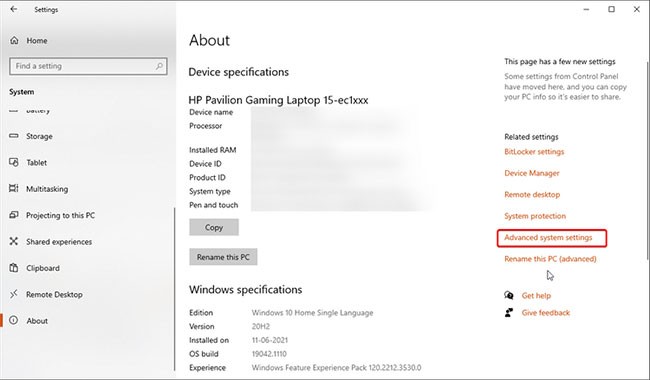
4. Windows 10'un daha yeni sürümlerinde Ayarlar > Sistem > Hakkında'ya gidin . Ardından İlgili ayarlar altında Gelişmiş sistem ayarları'na tıklayın.
5. Gelişmiş sekmesinde Ortam Değişkenleri düğmesine tıklayın .
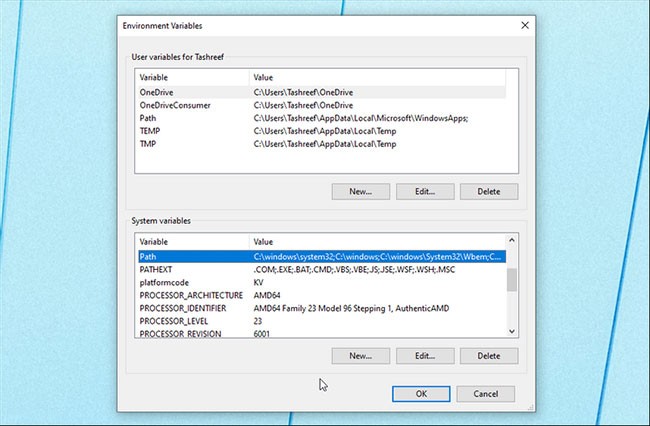
6. Yeni pencerede Sistem değişkenleri altında Yol değişkenini seçin .
7. Düzenle butonuna tıklayın .
8. Düzenle penceresinde Yeni'ye tıklayın .
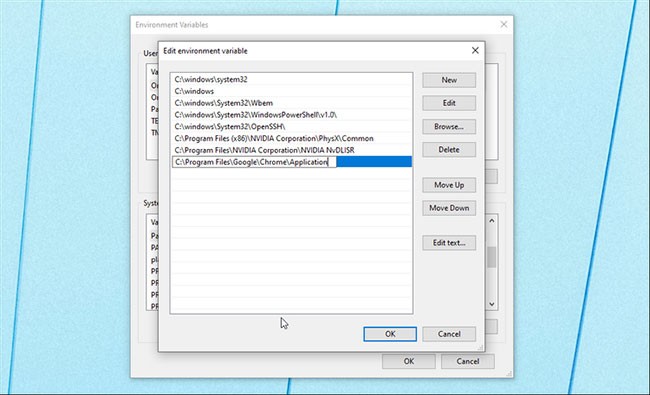
9. CMD'den çalıştırmak istediğiniz programın dosya yolunu buraya yapıştırmalısınız. Örneğin, C:\Program Files\Google\Chrome\Application dizinindeki Chrome tarayıcısını çalıştırmak istiyorsanız, dosyanın tam yolu şu şekilde olacaktır:
C:\Program Files\Google\Chrome\Application
10. Çevre Değişkenlerine eklemek için Tamam'a tıklayın .
Daha sonra açık olan tüm pencerelerde Tamam'a tıklayarak değişiklikleri kaydedin.
Yeni ortam değişkenini ekledikten sonra Komut İstemi'ni açın , program adını yazın ve CMD herhangi bir hata olmadan programı açacaktır.
Dosyayı System32 klasörüne taşıyın
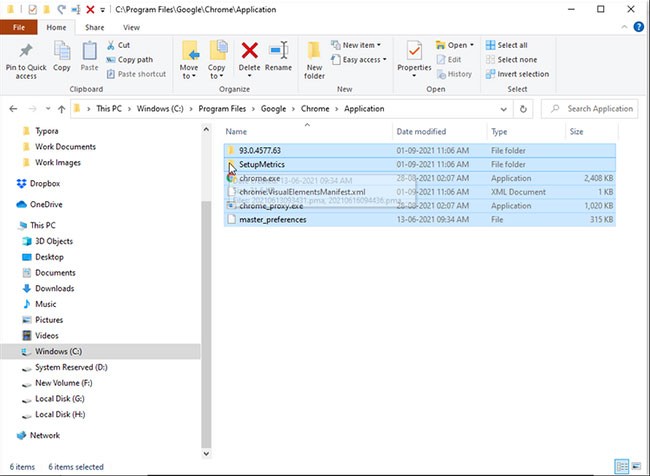
System32, korumalı bir sistem klasörüdür ve bunun geçerli bir nedeni vardır. Yönetici haklarıyla bir programı çalıştırmayı denediğinizde, Komut İstemi yürütülebilir dosyayı System32 klasöründe arar. Ancak, tüm programlar System32 klasörüne yüklenmediği için bir hata alabilirsiniz.
Eğer programı yine de CMD'den çalıştırmak istiyorsanız ve tam dosya yolunu yazmak istemiyorsanız, program dosyasını System32 klasörüne taşıyabilirsiniz.
Program dosyalarını System32 klasörüne taşımak için:
1. Programın kurulum klasörüne gidin ve klasördeki tüm dosyaları kopyalayın. Burada, C:\Program Files\Google\Chrome\Application konumunda bulunan Google Chrome dosyalarını System32 klasörüne taşıyacağız.
2. Ardından, C:\Windows\System32 klasörüne gidin ve kopyaladığınız dosyaları yapıştırın. UAC istemi görünürse Evet'e tıklayın.
3. Ardından, Komut İstemi'ni yönetici haklarıyla açın, chrome yazın ve Enter'a basın. CMD, Google Chrome tarayıcısını hemen açacaktır .
İyi şanlar!
VPN nedir, avantajları ve dezavantajları nelerdir? WebTech360 ile VPN'in tanımını, bu modelin ve sistemin işe nasıl uygulanacağını tartışalım.
Windows Güvenliği, temel virüslere karşı koruma sağlamaktan daha fazlasını yapar. Kimlik avına karşı koruma sağlar, fidye yazılımlarını engeller ve kötü amaçlı uygulamaların çalışmasını engeller. Ancak bu özellikleri fark etmek kolay değildir; menü katmanlarının arkasına gizlenmişlerdir.
Bir kez öğrenip kendiniz denediğinizde, şifrelemenin kullanımının inanılmaz derecede kolay ve günlük yaşam için inanılmaz derecede pratik olduğunu göreceksiniz.
Aşağıdaki makalede, Windows 7'de silinen verileri Recuva Portable destek aracıyla kurtarmak için temel işlemleri sunacağız. Recuva Portable ile verileri istediğiniz herhangi bir USB'ye kaydedebilir ve ihtiyaç duyduğunuzda kullanabilirsiniz. Araç, kompakt, basit ve kullanımı kolaydır ve aşağıdaki özelliklerden bazılarına sahiptir:
CCleaner sadece birkaç dakika içinde yinelenen dosyaları tarar ve ardından hangilerinin silinmesinin güvenli olduğuna karar vermenizi sağlar.
Windows 11'de İndirme klasörünü C sürücüsünden başka bir sürücüye taşımak, C sürücüsünün kapasitesini azaltmanıza ve bilgisayarınızın daha sorunsuz çalışmasına yardımcı olacaktır.
Bu, güncellemelerin Microsoft'un değil, sizin kendi programınıza göre yapılmasını sağlamak için sisteminizi güçlendirmenin ve ayarlamanın bir yoludur.
Windows Dosya Gezgini, dosyaları görüntüleme şeklinizi değiştirmeniz için birçok seçenek sunar. Sisteminizin güvenliği için hayati önem taşımasına rağmen, önemli bir seçeneğin varsayılan olarak devre dışı bırakıldığını bilmiyor olabilirsiniz.
Doğru araçlarla sisteminizi tarayabilir ve sisteminizde gizlenen casus yazılımları, reklam yazılımlarını ve diğer kötü amaçlı programları kaldırabilirsiniz.
Yeni bir bilgisayar kurarken tavsiye edilen yazılımların listesini aşağıda bulabilirsiniz, böylece bilgisayarınızda en gerekli ve en iyi uygulamaları seçebilirsiniz!
Tüm işletim sistemini bir flash bellekte taşımak, özellikle dizüstü bilgisayarınız yoksa çok faydalı olabilir. Ancak bu özelliğin yalnızca Linux dağıtımlarıyla sınırlı olduğunu düşünmeyin; Windows kurulumunuzu kopyalamanın zamanı geldi.
Bu hizmetlerden birkaçını kapatmak, günlük kullanımınızı etkilemeden pil ömründen önemli miktarda tasarruf etmenizi sağlayabilir.
Ctrl + Z, Windows'ta oldukça yaygın bir tuş kombinasyonudur. Ctrl + Z, temel olarak Windows'un tüm alanlarında yaptığınız işlemleri geri almanızı sağlar.
Kısaltılmış URL'ler, uzun bağlantıları temizlemek için kullanışlıdır, ancak aynı zamanda asıl hedefi de gizler. Kötü amaçlı yazılımlardan veya kimlik avından kaçınmak istiyorsanız, bu bağlantıya körü körüne tıklamak akıllıca bir tercih değildir.
Uzun bir bekleyişin ardından Windows 11'in ilk büyük güncellemesi resmen yayınlandı.
VPN nedir, avantajları ve dezavantajları nelerdir? WebTech360 ile VPN'in tanımını, bu modelin ve sistemin işe nasıl uygulanacağını tartışalım.
Windows Güvenliği, temel virüslere karşı koruma sağlamaktan daha fazlasını yapar. Kimlik avına karşı koruma sağlar, fidye yazılımlarını engeller ve kötü amaçlı uygulamaların çalışmasını engeller. Ancak bu özellikleri fark etmek kolay değildir; menü katmanlarının arkasına gizlenmişlerdir.
Bir kez öğrenip kendiniz denediğinizde, şifrelemenin kullanımının inanılmaz derecede kolay ve günlük yaşam için inanılmaz derecede pratik olduğunu göreceksiniz.
Aşağıdaki makalede, Windows 7'de silinen verileri Recuva Portable destek aracıyla kurtarmak için temel işlemleri sunacağız. Recuva Portable ile verileri istediğiniz herhangi bir USB'ye kaydedebilir ve ihtiyaç duyduğunuzda kullanabilirsiniz. Araç, kompakt, basit ve kullanımı kolaydır ve aşağıdaki özelliklerden bazılarına sahiptir:
CCleaner sadece birkaç dakika içinde yinelenen dosyaları tarar ve ardından hangilerinin silinmesinin güvenli olduğuna karar vermenizi sağlar.
Windows 11'de İndirme klasörünü C sürücüsünden başka bir sürücüye taşımak, C sürücüsünün kapasitesini azaltmanıza ve bilgisayarınızın daha sorunsuz çalışmasına yardımcı olacaktır.
Bu, güncellemelerin Microsoft'un değil, sizin kendi programınıza göre yapılmasını sağlamak için sisteminizi güçlendirmenin ve ayarlamanın bir yoludur.
Windows Dosya Gezgini, dosyaları görüntüleme şeklinizi değiştirmeniz için birçok seçenek sunar. Sisteminizin güvenliği için hayati önem taşımasına rağmen, önemli bir seçeneğin varsayılan olarak devre dışı bırakıldığını bilmiyor olabilirsiniz.
Doğru araçlarla sisteminizi tarayabilir ve sisteminizde gizlenen casus yazılımları, reklam yazılımlarını ve diğer kötü amaçlı programları kaldırabilirsiniz.
Yeni bir bilgisayar kurarken tavsiye edilen yazılımların listesini aşağıda bulabilirsiniz, böylece bilgisayarınızda en gerekli ve en iyi uygulamaları seçebilirsiniz!
Tüm işletim sistemini bir flash bellekte taşımak, özellikle dizüstü bilgisayarınız yoksa çok faydalı olabilir. Ancak bu özelliğin yalnızca Linux dağıtımlarıyla sınırlı olduğunu düşünmeyin; Windows kurulumunuzu kopyalamanın zamanı geldi.
Bu hizmetlerden birkaçını kapatmak, günlük kullanımınızı etkilemeden pil ömründen önemli miktarda tasarruf etmenizi sağlayabilir.
Ctrl + Z, Windows'ta oldukça yaygın bir tuş kombinasyonudur. Ctrl + Z, temel olarak Windows'un tüm alanlarında yaptığınız işlemleri geri almanızı sağlar.
Kısaltılmış URL'ler, uzun bağlantıları temizlemek için kullanışlıdır, ancak aynı zamanda asıl hedefi de gizler. Kötü amaçlı yazılımlardan veya kimlik avından kaçınmak istiyorsanız, bu bağlantıya körü körüne tıklamak akıllıca bir tercih değildir.
Uzun bir bekleyişin ardından Windows 11'in ilk büyük güncellemesi resmen yayınlandı.













